Mga Pagpipilian sa Pag-access ng Mac: Ang Kailangan Mong Malaman At Paano Ito Magagamit (04.26.24)
Marami sa atin ang binibigyang halaga ang tunay na mga kakayahan at potensyal ng aming mga computer. Ipinapakita ito sa pamamagitan ng paraan ng paggamit natin sa kanila araw-araw. Hangga't mayroong isang monitor, isang keyboard, at isang mouse, sa palagay namin ay nakaayos na kami. Iilan lamang ang nakakaalam na may iba pang mga paraan ng pakikipag-ugnay sa isang computer. Halimbawa, sa mga computer ng Apple, may mga pagpipilian sa kakayahang mai-access ang Mac, na maaaring mapaunlakan ang mga may tulong na pangangailangan at ang mga nais gawing mas madali ang pag-compute. Magbasa pa upang malaman ang tungkol sa mga pagpipilian sa kakayahang mai-access ng Apple.
Paano Ma-access ang Mga Setting ng Pag-access ng AppleBago namin ibahagi sa iyo ang mga kapanapanabik na bagay na magagawa mo sa mga pagpipilian sa kakayahang mai-access ng Mac, payagan kaming turuan ka kung paano ito makita. Una, buksan ang menu ng Apple at piliin ang Mga Kagustuhan sa System. Mag-scroll pababa, at dapat mong makita ang pagpipiliang Pag-access. Ang isa pang paraan upang ma-access ang menu na ito ay ang pindutin nang sabay-sabay ang Function (Fn) + Option, Command, at F5. Sa sandaling nasa mga setting ka na ng Pag-access, maaari mo na ngayong simulang mag-browse sa maraming mga pagpipilian na magagamit para sa iyo.
Mga Pagpipilian sa Pag-access ng MacAng mga pagpipilian sa Pag-access ng Mac ay nahahati sa iba't ibang mga kategorya, ang mga halimbawa ay:
1. Pananaw 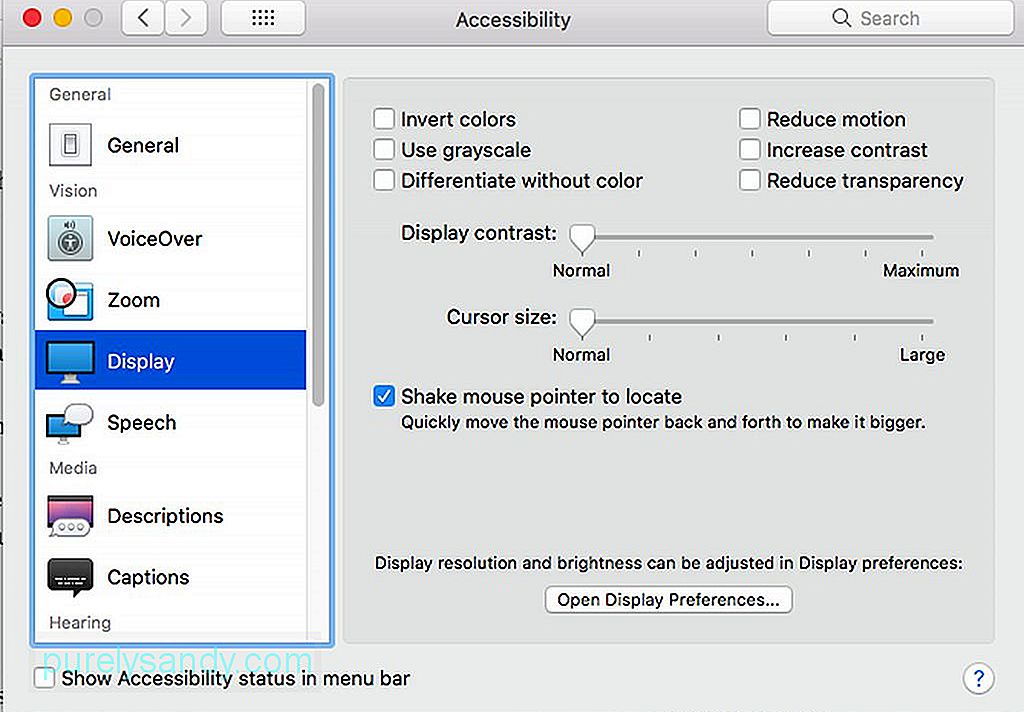
Ang unang kategorya na makikita mo sa setting ng Pag-access ng Mac ay ang Paningin. Sa ilalim ng kategoryang ito ang mga tool sa pag-zoom, pagpapakita at pag-voiceover. Lalo na madaling gamitin ang mga tool na ito para sa mga indibidwal na may kapansanan sa paningin.
- Mag-zoom - Ang tool na ito ay idinisenyo para sa mga gumagamit ng Mac na hindi maganda ang paningin. Pinapayagan ka nitong paganahin ang mga pag-zoom sa mga keyboard shortcut at ayusin kung gaano kalayo mo nais na ma-zoom ang display sa sandaling naaktibo ang tool.
- Display - Ginagamit ang display tool upang mai-convert ang screen upang grayscale, baligtarin ang mga kulay, baguhin ang laki ng cursor, at pagbutihin ang kaibahan.
- Voiceover - Isang advanced na tool para sa mga taong hindi makakakita, may kasamang suporta ang tool ng voiceover para sa mga ipinapakitang braille , suporta sa boses para sa humigit-kumulang tatlumpong wika, at mga kontrol sa pagpindot.
Audio "width =" 640 "taas =" 457 "& gt; 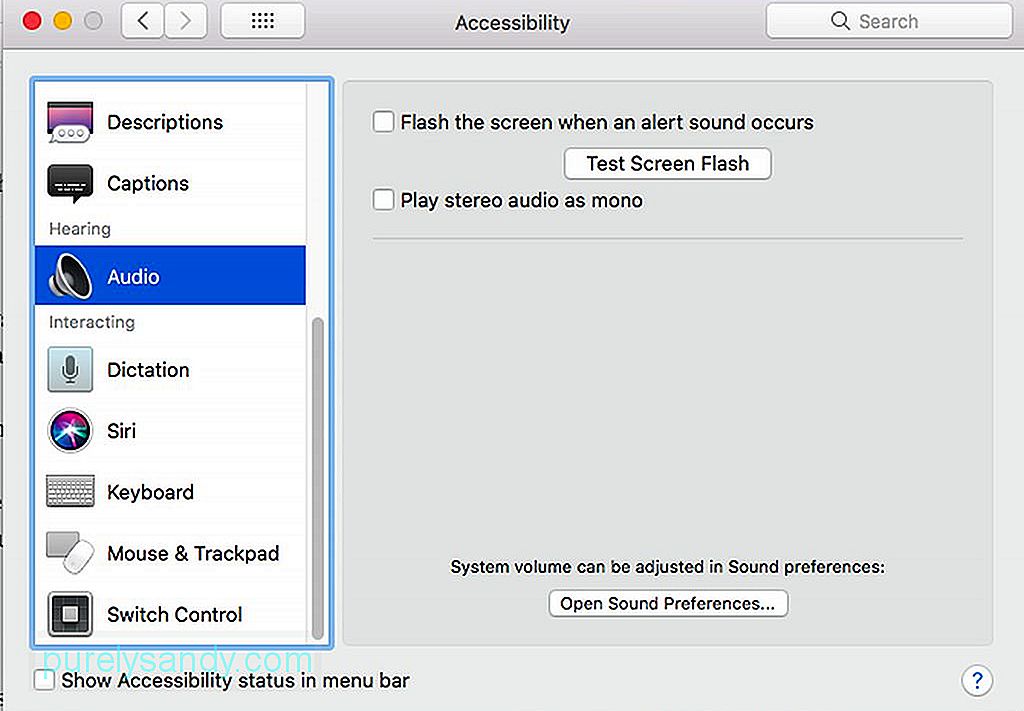 Audio" width = "640" taas = "457" & gt;
Audio" width = "640" taas = "457" & gt;
Ang pagdinig ay ang pangalawang kategorya sa mga setting ng Pag-access ng Mac. Ang mga pagpipilian dito ay pangunahing. Maaari mong gamitin ito upang i-on ang flash ng screen o puwersahin ang tunog ng stereo na maglaro. Dito, mahahanap mo rin ang mga kagustuhan ng caption. Gayunpaman, ang mga pagpipilian ay limitado. Ang magagawa mo lang ay pumili sa pagitan ng tatlong mga default na laki o puwersang malapit sa mga caption.
3. Nakikipag-ugnay Mouse at Trackpad "width =" 640 "taas =" 456 "& gt; 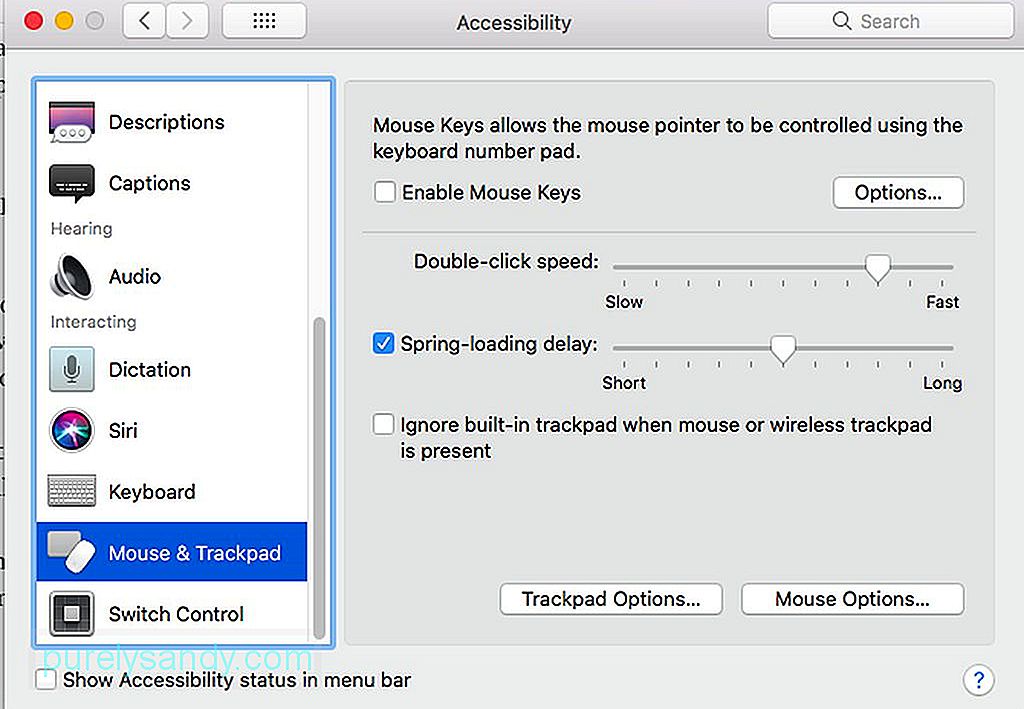 Mouse and Trackpad" width = "640" taas = "456" & gt;
Mouse and Trackpad" width = "640" taas = "456" & gt;
Ang kategoryang ito ay kung saan mo gagawin mga pagbabago sa kung paano mo pinakain ang input sa iyong Mac. Nasa ibaba ang ilang mga tool na maaari mong ayusin sa kategoryang ito:
- Keyboard - Dito mo mapapagana ang mabagal o malagkit na mga key. Habang gumagana ang mabagal na mga susi sa pamamagitan ng pag-antala ng tugon ng isang susi, pinapayagan ka ng mga malagkit na key na buhayin ang mga key ng modifier tulad ng command button nang hindi pinipigilan ang buong oras.
- Mouse & amp; Trackpad - Dito, mahahanap mo ang tampok na Mouse Keys na nagbibigay-daan sa pag-navigate sa mouse gamit ang keypad. Dito ka rin makakagawa ng mga pagsasaayos sa bilis ng cursor at sa bilis ng pag-double click.
- Switch Control - Sa ilalim ng Switch Control, maaari mong i-navigate ang iyong system gamit ang isang switch tulad ng Ipasok ang susi. Kapag pinagana, pop up ang isang menu. Ang pagpindot sa switch na iyong itinakda ay awtomatikong magsisimulang mag-navigate sa listahan.
Sa puntong ito, dapat ay pamilyar ka na sa mga pagpipilian sa Pag-access ng Mac. Kung sakali na nais mong bigyan ang pagganap ng iyong Mac ng isang karagdagang tulong upang masulit mo ang mga setting ng kakayahang mai-access nito, subukang i-download at i-install ang Outbyte MacRepair. Ang tool na ito ay maaaring magsagawa ng mabilis na pag-scan ng iyong system at matukoy ang mga potensyal na isyu na nagpapabagal sa iyong computer.
Youtube Video.: Mga Pagpipilian sa Pag-access ng Mac: Ang Kailangan Mong Malaman At Paano Ito Magagamit
04, 2024

